أفضل 4 محولات من MOV إلى MP3: قم بتحويل ملفاتك بسهولة
MOV هو تنسيق حاوية الوسائط المتعددة المرتبط عادةً ببرنامج QuickTime من Apple. يُستخدم هذا التنسيق عادةً لحفظ محتوى الفيديو والصوت، وخاصةً في تحرير الفيديو وتشغيله على أجهزة Apple. ومع ذلك، نظرًا لحجم الملف الكبير والمتطلبات الخاصة ببرنامج معين للوصول إلى ملفات MOV، يختار الكثير من المستخدمين تحويل ملفات MOV إلى MP3، وهو تنسيق صوتي مقبول على نطاق واسع. ملفات MP3 أكثر إحكاما ومتوافقة مع جميع الأجهزة تقريبًا ومثالية للاستماع إلى المسارات الصوتية المستخرجة من مقاطع الفيديو. في هذا الدليل، سنشارك 4 طرق لتحويل MOV إلى MP3. تابع القراءة لاختيار أفضل طريقة لاحتياجاتك.
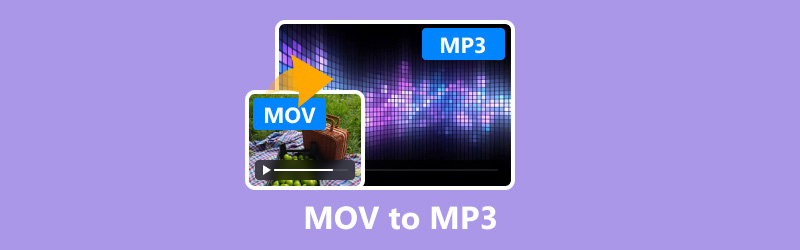
- قائمة الدليل
- الطريقة 1. كيفية تحويل MOV إلى MP3 باستخدام ArkThinker Video Converter Ultimate
- الطريقة 2. كيفية تحويل MOV إلى MP3 باستخدام Audacity
- الطريقة 3. كيفية تحويل MOV إلى MP3 باستخدام QuickTime Player
- الطريقة 4. كيفية تحويل MOV إلى MP3 باستخدام CloudConvert
- الأسئلة الشائعة
| برنامج ArkThinker Video Converter Ultimate | الجرأة | كويك تايم | تحويل عبر الإنترنت | |
|---|---|---|---|---|
| منصة | ويندوز، ماك | ويندوز، ماك، لينكس | ماك | على شبكة الإنترنت |
| سهولة الاستعمال | عالي | واسطة | عالي | سهل |
| سرعة التحويل | سريع | معتدل | سريع | يختلف |
| جودة الإخراج | ممتاز | عالي | جيد | جيد |
| حجم الملف | واسطة | صغير | صغير | واسطة |
| يكلف | مدفوع (نسخة تجريبية مجانية) | حر | حر | مجاني (محدود) |
| إعدادات متقدمة | شاسِع | معتدل | أساسي | أساسي |
| معالجة الدفعات | نعم | نعم | لا | نعم |
| التنسيقات المدعومة | أكثر من 1000 تنسيق | تنسيقات الصوت فقط | تنسيقات الفيديو المحدودة | تنسيقات متعددة |
| مطلوب الإنترنت | لا | لا | لا | نعم |
الطريقة 1. كيفية تحويل MOV إلى MP3 باستخدام ArkThinker Video Converter Ultimate
برنامج ArkThinker Video Converter Ultimate هو محول قوي للوسائط المتعددة يدعم أكثر من 1000 تنسيق، بما في ذلك MOV إلى MP3. هذه الأداة مثالية لأولئك الذين يحتاجون إلى حل موثوق وسريع مع ميزات إضافية مثل تحرير الفيديو وتحويل الدفعات وتسريع وحدة معالجة الرسومات.
- يدعم أكثر من 1000 تنسيق لتحويل الصوت والفيديو.
- يمكن أن يؤدي تحويل الدفعات إلى تقليل وقتك بشكل كبير.
- إنشاء مقاطع فيديو قصيرة باستخدام الصور ومقاطع الفيديو.
- تحسين جودة الفيديو من SD إلى HD، أو حتى 4K، أو 5K، أو 8K.
إضافة ملف MOV
قم بتنزيل وتثبيت ArkThinker Video Converter Ultimate مجانًا على جهازك الذي يعمل بنظام Windows أو Mac.
قم بتشغيل محول MOV إلى MP3 وانقر فوق إضافة ملفات زر لتحميل ملف MOV الخاص بك أو ملفات MOV متعددة في وقت واحد.

اختر MP3 كتنسيق التصدير الخاص بك
ابحث عن القائمة المنسدلة "تنسيق الإخراج"، ثم حدد MP3 من الخيارات، وتوجه إلى صوتي القسم تحت حساب تعريفي فاتورة غير مدفوعة.

لمزيد من التخصيص، انقر فوق ملف تعريف مخصص بجوار القائمة المنسدلة MP3. هنا، يمكنك تعديل القنوات ومعدل أخذ العينات ومعدل البت وترميز الصوت. إذا كنت راضيًا عن التغييرات التي أجريتها، فانقر فوق موافق لحفظها.

تحويل ملفات MOV إلى MP3
في أسفل الواجهة، قم بتعيين مجلد الإخراج لتحديد المكان الذي تريد حفظ ملفات MP3 المحولة فيه. بمجرد إعداد كل شيء، انقر فوق تحويل جميع لبدء عملية التحويل.
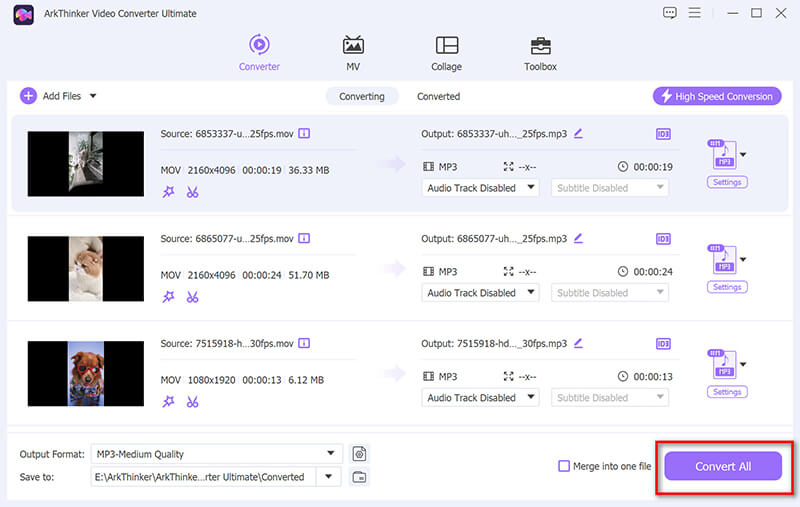
تأكد من تحديد مجلد الإخراج في أسفل الشاشة لموقع ملفات MP3 المحولة.
الحكم. ArkThinker Video Converter Ultimate هو أداة متعددة الاستخدامات وفعالة توفر تحويلات عالية الجودة مع الكثير من خيارات التخصيص. ومع ذلك، فهو برنامج مدفوع، وقد لا يجذب المستخدمين الذين يبحثون عن حل مجاني.
الطريقة 2. كيفية تحويل MOV إلى MP3 باستخدام Audacity
Audacity هو برنامج مفتوح المصدر شائع مسجل الصوتمحرر ومحول صوتي أساسي. إنه خيار رائع للمستخدمين الذين يحتاجون إلى أداة مجانية وموثوقة مع بعض إمكانيات تحرير الصوت. ومع ذلك، فهو محول صوتي إلى MP3، لذا يتعين عليك تحويل ملفات MOV عن طريق تثبيت برنامج تابع لجهة خارجية، FFmpeg.
تثبيت مكتبة FFmpeg
يحتاج Audacity إلى مكتبة FFmpeg لاستيراد ملفات MOV والعمل معها.
قم بتنزيل FFmpeg على جهاز الكمبيوتر الخاص بك واتبع التعليمات لتثبيت FFmpeg. بعد ذلك، افتح Audacity، وانتقل إلى يحرر > التفضيلات، حدد المكتبات علامة التبويب. اضغط على حدد موقع... انقر فوق الزر المجاور لمكتبة FFmpeg واتبع الإرشادات للعثور على مكتبة FFmpeg التي قمت بتثبيتها.

استيراد ملف MOV إلى Audacity
قم بتشغيل برنامج Audacity على جهاز الكمبيوتر الخاص بك. انقر فوق ملف > يستورد > صوتي....
استكشف واختر ملف MOV الذي ترغب في تحويله إلى MP3انقر فوق "فتح". سيقوم برنامج Audacity باستيراد الصوت من ملف MOV إلى مساحة العمل.
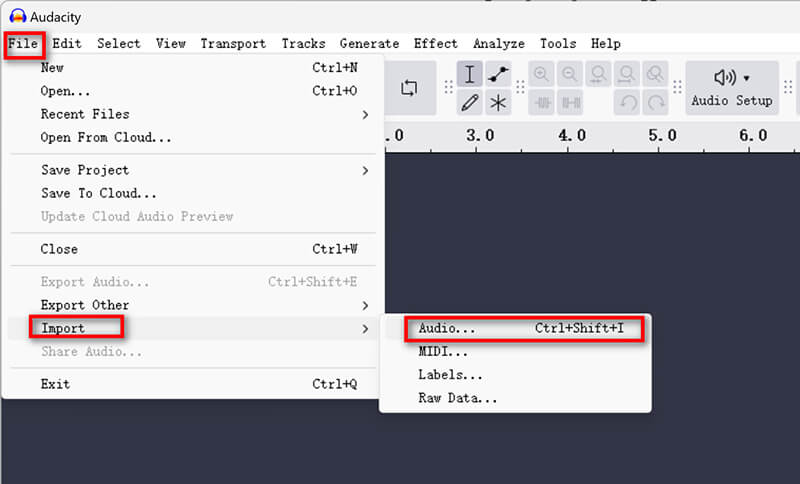
لديك خيار تحرير الصوت قبل إجراء التحويل. يوفر برنامج Audacity أدوات متنوعة لقص الصوت وتطبيعه وتطبيق التأثيرات. إذا لم تكن هناك حاجة إلى التحرير، فيمكنك تخطي هذه الخطوة.
تصدير MOV بصيغة MP3
انقر فوق ملف > يصدّر > تصدير بصيغة MP3في نافذة التصدير، اختر الموقع الذي تريد حفظ ملف MP3 فيه.
في ال خيارات التنسيق, لديك القدرة على تعديل اسم الملف واختيار الجودة المفضلة لديك. ضع في اعتبارك أن معدلات البت الأعلى تؤدي إلى تحسين الجودة، ولكنها تؤدي أيضًا إلى زيادة حجم الملف.
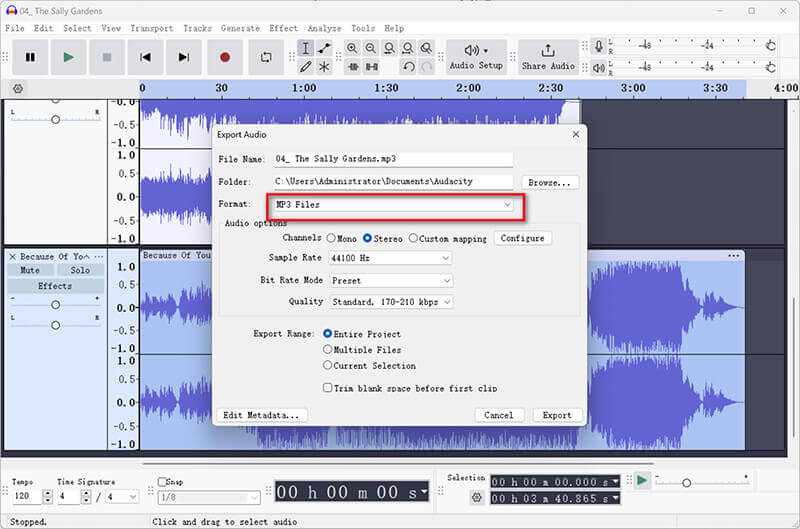
يتيح لك برنامج Audacity إضافة علامات بيانات وصفية، مثل اسم الفنان وعنوان الألبوم وما إلى ذلك، في نافذة تحرير علامات البيانات الوصفية. هذه الخطوة اختيارية.
احفظ ملف MP3.
بمجرد رضاك عن إعدادات MP3، ما عليك سوى النقر فوق يحفظسوف يقوم Audacity بمعالجة الملف وتصديره بصيغة MP3.
الحكميعد برنامج Audacity أداة قوية للمستخدمين الذين يرغبون في إجراء عمليات تحويل وتحرير صوتية أساسية. ومع ذلك، فإنه يفتقر إلى سهولة وسرعة أدوات التحويل الأكثر تخصصًا ولا يدعم التحويلات الدفعية.
الطريقة 3. كيفية تحويل MOV إلى MP3 باستخدام QuickTime Player
QuickTime Player، الذي أنشأته شركة Apple، هو مشغل وسائط يأتي مثبتًا مسبقًا على أجهزة كمبيوتر Mac. وهو يوفر طريقة لتحويل MOV إلى M4A، واستخدام iTunes لتحويل M4A إلى MP3 دون الحاجة إلى تنزيل برامج إضافية.
إضافة ملف MOV
قم بتشغيل QuickTime Player على جهاز Mac الخاص بك. عادةً ما يكون QuickTime مثبتًا مسبقًا، لذا يجب أن تتمكن من العثور عليه في مجلد التطبيقات لديك.
انقر فوق ملف في القائمة العلوية وحدد فتح الملف... من القائمة المنسدلة.
ابحث في جهاز الكمبيوتر لديك عن ملف MOV الذي تريد تحويله، ثم انقر فوق "فتح".
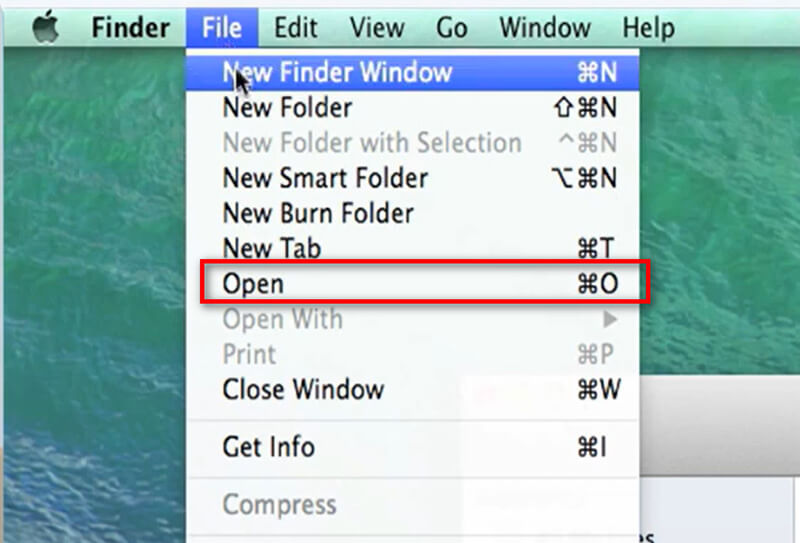
تصدير M4A
بمجرد فتح ملف MOV الخاص بك في QuickTime Player، انقر فوق ملف مرة أخرى في القائمة العلوية.
هذه المرة، حدد تصدير باسم و اختار الصوت فقط... من القائمة المنسدلة.
في مربع الحوار الذي يظهر، سترى أن تنسيق الملف الافتراضي تم تعيينه على M4A.
هذه الخطوات مشابهة لـ تصدير QuickTime إلى MP4.
لا يقوم QuickTime Player بالتصدير مباشرة إلى MP3، لذا ستحتاج أولاً إلى تصديره كملف M4A.
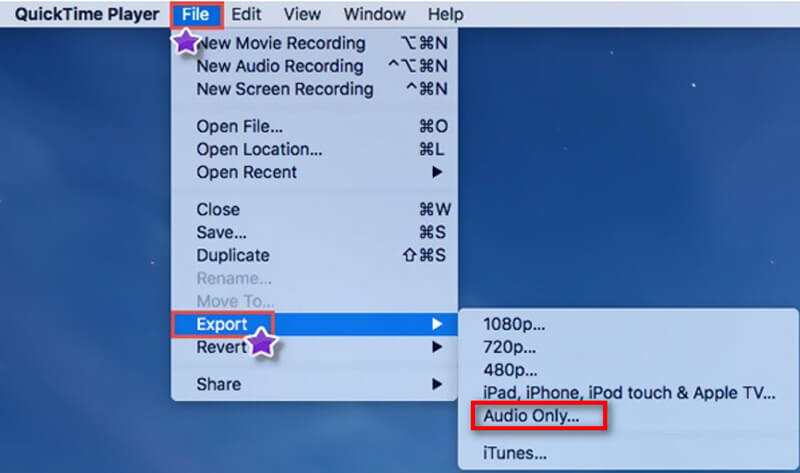
تحويل M4A إلى MP3
إذا كنت بحاجة إلى ملف MP3، فيمكنك تحويل ملف M4A المُصدر إلى MP3 باستخدام أداة أخرى مثل iTunes.
قم باستيراد ملف M4A إلى مكتبة iTunes الخاصة بك.
في iTunes، انتقل إلى التفضيلات > عام > إعدادات الاستيراد واختر مُشفِّر MP3.
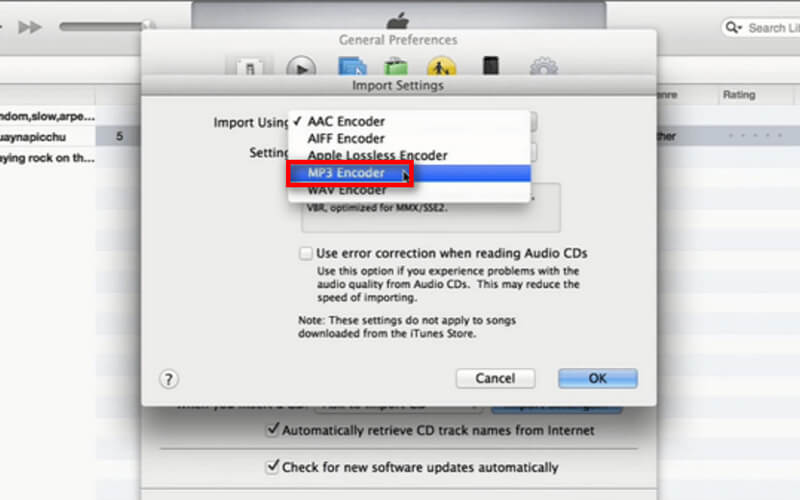
حدد ملف M4A في مكتبتك، ثم انقر فوق ملف > يتحول > إنشاء نسخة MP3.
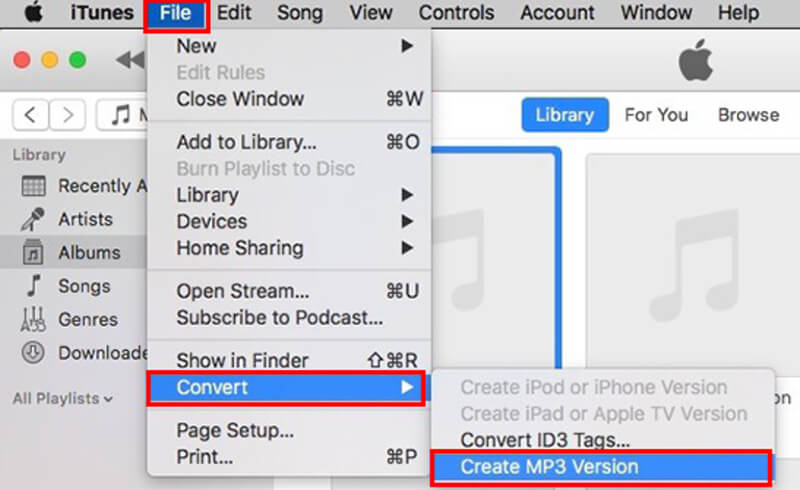
الحكم:لا توفر هذه الطريقة طريقة مباشرة لاستخراج الصوت من ملف MOV. فهي تتطلب منك تحويل MOV إلى M4A ثم استخدام أداة iTunes المضمنة لتغيير M4A إلى MP3. ومع ذلك، فإن الأداتين مجانيتان ومثبتتان مسبقًا على جهاز الكمبيوتر Mac الخاص بك.
الطريقة 4. كيفية تحويل MOV إلى MP3 باستخدام CloudConvert
CloudConvert هي خدمة تعتمد على الويب تتيح لك تحويل الملفات دون الحاجة إلى تنزيل أي برنامج. وهي مثالية للمستخدمين الذين يحتاجون إلى تحويل سريع أثناء التنقل.
تحميل ملف MOV إلى CloudConvert
افتح متصفح الويب الخاص بك وانتقل إلى موقع CloudConvert. في الصفحة الرئيسية، انقر فوق حدد ملف زر.
سيظهر مربع حوار يسمح لك باختيار مصدر الملف من جهاز الكمبيوتر الخاص بك أو عنوان URL أو التخزين السحابي. بمجرد تحديد اختيارك، ستبدأ عملية التحميل، ويعتمد الوقت المستغرق على حجم الملف وسرعة اتصالك بالإنترنت.
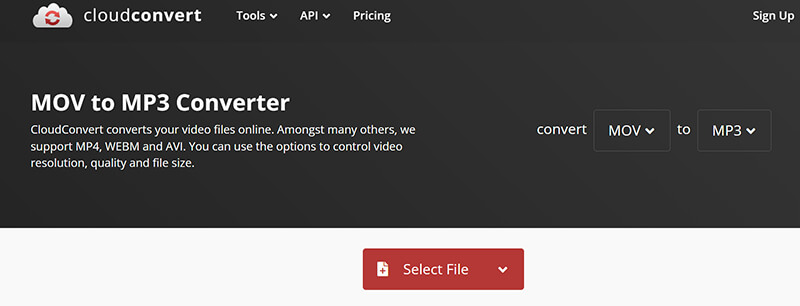
اختر تنسيق إخراج MP3
بعد التحميل، سترى ملفك مدرجًا بتنسيقه (MOV). انقر فوق القائمة المنسدلة للتنسيق بجوار اسم الملف. في القائمة المنسدلة، حدد صوتي ثم اختر MP3 كتنسيق الإخراج.
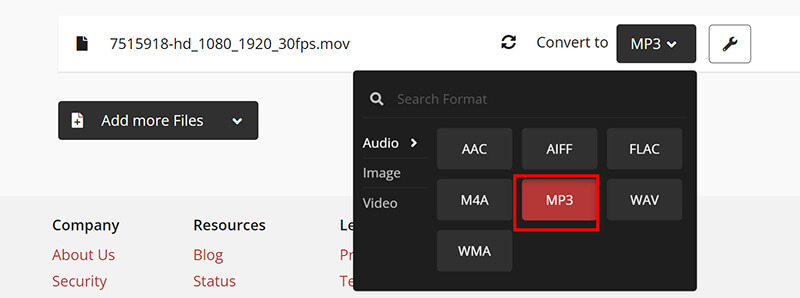
يوفر CloudConvert إعدادات مختلفة لتخصيص التحويل الخاص بك باستخدام ميزات معدل البت والقنوات والحجم والتشذيب.
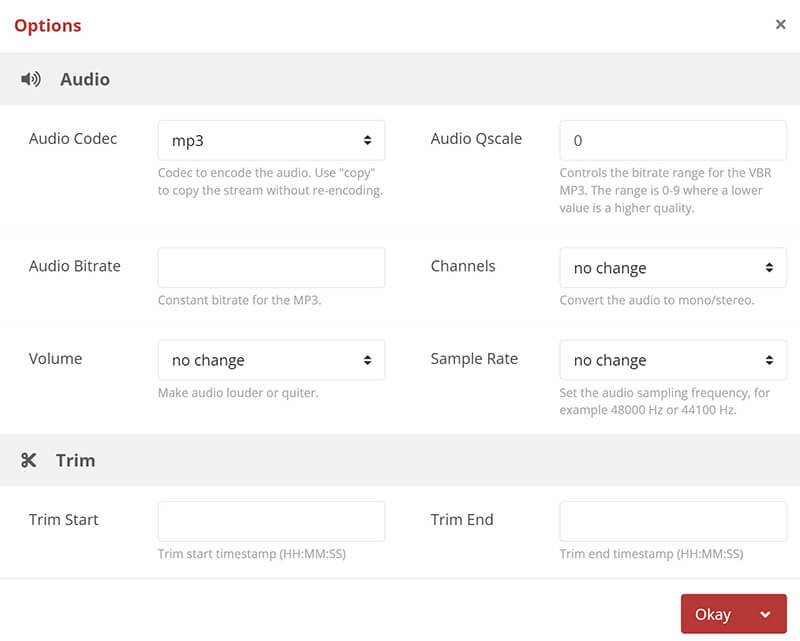
تحويل MOV إلى MP3 عبر الإنترنت
بعد تكوين الإعدادات، انقر فوق يتحول زر.
ستبدأ عملية التحويل، وستشاهد شريط تقدم. سيختلف الوقت المستغرق وفقًا لحجم الملف وحمل الخادم.
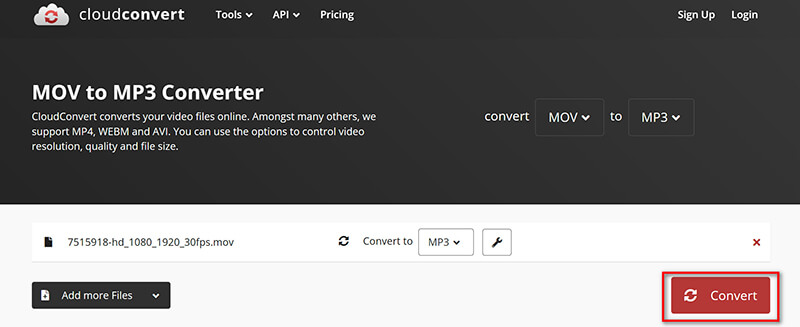
تنزيل ملف MP3
بمجرد اكتمال التحويل، تحميل سيظهر الزر. انقر عليه لحفظ ملف MP3 على جهازك.

الحكم:بالالتزام بهذه التعليمات، يمكنك تحويل ملف MOV إلى تنسيق MP3 بسهولة باستخدام CloudConvert. هذه الطريقة سريعة وفعالة ولا تتطلب تثبيت أي برنامج، مما يجعلها خيارًا مثاليًا لأي شخص يتطلع إلى تحويل ملفات الفيديو إلى صوت. ومع ذلك، ضع في اعتبارك أنها تعتمد بشكل كبير على اتصالك بالإنترنت، وقد تأتي النسخة المجانية مع بعض القيود.
الأسئلة الشائعة
ما هو أفضل إعداد لجودة الصوت لملفات MP3؟
تتراوح جودة الصوت الأفضل لملفات MP3 عادةً من 192 كيلوبت في الثانية إلى 320 كيلوبت في الثانية. ويعني معدل البت الأعلى جودة أفضل ولكن حجم الملف أكبر. إذا كنت تريد تحقيق التوازن بين الجودة وحجم الملف، فإن معدل البت 192 كيلوبت في الثانية عادةً ما يكون كافيًا لمعظم الأغراض.
ما هو أفضل برنامج لاستخراج الصوت من ملفات MOV؟
يُنصح بشدة باستخدام ArkThinker Video Converter Ultimate نظرًا لجودته العالية وسرعته وميزاته الإضافية. ومع ذلك، إذا كنت بحاجة إلى خيار مجاني، فإن Audacity يعد أيضًا خيارًا رائعًا، وخاصةً إذا كنت تريد بعض ميزات تحرير الصوت الأساسية.
هل يمكنني تحويل MOV إلى MP3 على هاتفي؟
نعم، يمكنك تحويل MOV إلى MP3 على هاتفك باستخدام تطبيقات الهاتف المحمول مثل Media Converter أو الأدوات عبر الإنترنت مثل Online-Convert، والتي يمكن الوصول إليها من خلال متصفح الهاتف المحمول.
خاتمة
يمكن أن يكون تحويل MOV إلى MP3 مهمة بسيطة باستخدام الأدوات المناسبة. قدم هذا الدليل نظرة عامة على أربع طرق مختلفة، ولكل منها نقاط قوتها ونقاط ضعفها. سواء كنت بحاجة إلى حل قوي وغني بالميزات مثل ArkThinker Video Converter Ultimate، أو أداة مجانية ومرنة مثل Audacity، أو راحة QuickTime Player، أو إمكانية الوصول إلى CloudConvert، فهناك خيار يناسب الجميع. ما هي الأداة التي تعتبر طريقتك المفضلة؟ أو هل لديك المزيد من التوصيات؟ اترك تعليقاتك أدناه.
ما رأيك في هذا المنصب؟ انقر لتقييم هذه المشاركة.
ممتاز
تقييم: 4.7 / 5 (على أساس 400 الأصوات)
ابحث عن المزيد من الحلول
MOV إلى GIF: نهج موثوق لتحويل MOV إلى تنسيق GIF ضغط ملف MOV – كيفية ضغط ملف QuickTime MOV أفضل 6 برامج لتحرير علامات MP3 لتحرير البيانات الوصفية للملفات الصوتية بسهولة أفضل 10 أدوات تقطيع MP3 لقص ملفات MP3 على أجهزة مختلفة قص ملف MOV: أفضل 6 حلول للقيام بذلك بسهولة أفضل 5 برامج لتسجيل محادثات Skype بصيغة MP3المقالات النسبية
- تحويل الفيديو
- دليل خطوة بخطوة لتحويل M2TS إلى MKV
- أفضل 5 محولات WebM إلى MP4 في عام 2024
- كيفية تحويل WAV إلى MP3 باستخدام 5 أدوات بلا حدود
- أفضل 4 محولات لتغيير حجم الفيديو ونسبة العرض إلى الارتفاع
- 4 طرق لتحويل MP4 إلى WebM عبر الإنترنت. الكمبيوتر والهاتف المحمول
- ما هو ملف DAV وكيفية تشغيله
- المراجعة النهائية لبرنامج XMedia Recode [الخطوات متضمنة.]
- أفضل 5 طرق لمساعدتك في تحويل تنسيق QuickTime إلى MP4
- كيفية الحصول على فيلم MP4 الخاص بك وتصديره من مشغل VLC
- المراجعة النهائية لبرنامج VideoSolo Video Converter [2024]



